掌握10大技巧,熟练使用Revit
- 格式:pdf
- 大小:1.04 MB
- 文档页数:5

经验总结1、族-新建(公制常规模型):新建概念体量(公制体量):只有“创建形状”,长度需要自己手动调整。
注意:一条完整的边缘线不能分段绘制,否则会分段拉伸。
2、revit常用快捷键三维视图:shift+鼠标滚轮如何固定悬浮的Revit“项目浏览器”和“属性”对话框:把鼠标指针放在绿色区域中的蓝条上按住左键拖动,用鼠标指针去靠Revit的边界,如图上箭头位置,不要用出现的灰色框边界去靠。
软件界面介绍快速访问工具栏功能区——选项卡——面板族=零件实例属性——只改一个类型属性先标高后轴线,标高只能在立面和剖面设置快速画标高线选中标高线后选项卡“修改|标高“出现阵列等,上方出现“选项栏”,不勾选“成组并关联”生成平面视图:视图——平面视图建体量过程中“模型线”和“参照线”的区别显示剖面透视如果装饰面材料显示不出来;属性栏中勾选“剖面框”可以看到剖面透视。
将CAD图纸摘到revit中Cad中菜单栏“编辑”-复制,文件-新建acadiso.dwt,点“打开”,编辑-粘贴(坐标输入0,0),快捷命令z,a——全图缩放。
Revit中点“插入”-链接cad,定位:自动-中心到中心。
图层/标高(Y):可见。
导入后,选择cad后要点“锁定”按钮。
建结构基础体量模型新建-族-公制结构基础,创建-参照平面。
绘制立方体:拉伸,画矩形后要“关锁”;绘制椎体:融合,画矩形,注意顶面和底面之分——显示“编辑顶部”,画的是底部;反之一样。
画好基础后,载入到项目。
注意选择限制条件。
要连续画墙或者梁的话,需要勾选“链”。
要画条形基础需要先画墙。
画结构构件的一般步骤:连续画的话,要勾选“链”。
楼板开洞提示错误关闭“启用分析模型”。
先画一块板,然后在上面画矩形或其他形状板,结果就是开洞。
复制已经建好的轴网插入-链接revit,协作-复制/监视-选择链接,注意选“多个”。
轴线太多,可以到立面上选。
用完后,插入-管理链接-删除建筑中布墙,选“核心层中心线”建筑幕墙相关建筑-墙-[墙.建筑]-属性栏中选择幕墙;幕墙上分割:建筑-幕墙网格-修改|放置幕墙网格-全部分段(指定“竖挺”位置)建筑-竖挺,画窗框用,没有要的竖挺类型时,复制-新建竖挺。

Revit软件技巧1.3.19墙体的连接Revit是一款功能强大的建筑信息模型(BIM)软件,旨在帮助建筑师、设计师和工程师实现更快、更高效的工作流程。
在Revit中,墙体是建筑模型中最常用的元素之一,因此在建模过程中,墙体的连接技巧显得尤为重要。
以下是一些有关Revit墙体连接技巧的建议。
1. 使用墙体连接器在Revit中,可以使用墙体连接器来连接墙体。
这种连接器可以用来创建与其他墙体、柱子、梁或楼板之间的关系。
如果您要连接两个墙体,可以在每个墙体上创建一个墙体连接器。
在连接器的属性中,可以指定连接方式。
例如,你可以选择让新建的墙体与原有的墙体对齐或是留出空白间隙。
2. 使用是否并排命令熟悉“是否并排”命令可以给墙体的连接带来很大的帮助。
该命令可以用于判断两个墙体是否在同一个平面上,如果二者在同一平面上,则可以简单地使用自动连梁功能进行连接。
这种连接技术不仅提高了建模的速度,而且保证了连通性和准确性。
3. 使用相同的墙体类型和参数当连接墙体时,使用相同的墙体类型和参数可以确保墙体的准确连接。
如果建模过程中使用了不同的墙体类型或参数,则可能会导致墙体之间无法正确对齐或连接。
因此,在建模之前,必须确保所有的墙体都使用相同的类型和参数。
4. 使用拆分工具在Revit中,可以使用拆分工具来拆分墙体。
如果需要在墙体上添加一个新的连接器,则可以先使用拆分工具在墙体上拆分一个缺口,该工具的使用会在维护墙体的完整性和连接准确性方面起到帮助作用。
5. 连接到结构元素除了连接到其他墙体、柱子或楼板之外,还可以连接墙体到结构元素。
在Revit 中,如果连接到楼板或梁,可以指定墙体连接器的位置和高度。
这种连接技巧可以在连接不同楼层之间的墙体时非常有用。
总之,掌握好Revit墙体连接技巧,可以使您的建模过程更加快捷、高效和准确。
尽可能采用以上技巧,可以大大提高您的建模水平。
1 / 1。

revit应用过程中技巧总结Revit是一种广泛应用于建筑、结构和机电工程设计的三维建模软件,它可以帮助设计师以一种全新的方式创建和管理建筑信息模型(BIM)。
在使用Revit进行建筑设计过程中,有一些技巧可以帮助提高工作效率和质量。
下面是一些Revit应用过程中的技巧总结。
1.了解Revit的工作区:学习并熟悉Revit的不同工作区,如项目浏览器、属性编辑器和属性调控。
掌握这些工作区之间的关系,可以更轻松地导航和编辑模型。
2.使用快捷键:掌握Revit的常用快捷键,可以大大提高设计效率。
例如,在轴线创建中使用“AX”快捷键,或者在剖面视图中使用“PL”快捷键创建轴线。
3.使用视图过滤器:使用视图过滤器可以根据需要过滤模型中的元素。
通过定义过滤器规则,可以隐藏不必要的元素,提高视图清晰度和可读性。
4.利用标记和标注工具:Revit提供了丰富的标记和标注工具,可以用于标记尺寸、注释和图符。
熟练掌握这些工具,可以提供更准确的文档和更清晰的信息传达。
5.使用族库:Revit带有大量的族库,可以帮助设计师快速创建常见的建筑元素,如窗户、门和家具。
学会使用族库,可以节省创建元素的时间和努力。
6.定义并应用视图模板:创建并使用视图模板可以确保绘制的所有视图都符合相同的标准,例如线型、阴影设置和图层。
通过定义和应用视图模板,可以提高图纸绘制的一致性和效率。
7.学习和使用工作集:工作集是Revit中用于协作的重要工具,可以帮助多个设计师同时编辑模型的不同部分。
学会使用工作集,可以提高设计团队之间的协作效率。
8.使用共享参数:共享参数可以帮助设计师在不同的项目中使用相同的参数和命名约定。
通过合理定义和使用共享参数,可以提高数据一致性和项目管理效率。
9.学习使用Dynamo:Dynamo是Revit的可视化编程工具,可以扩展Revit的功能。
学习使用Dynamo,可以自动化常见任务、编写自定义脚本,并提高设计的创新性和效率。

2023年Revit建筑信息模型操作技巧及界面介绍Revit是一种非常强大的建筑信息模型(BIM)软件,它在设计和建筑行业中被广泛使用。
随着技术的发展,Revit在2023年推出了一些新的操作技巧和界面改进,让用户能够更加高效地使用该软件。
本文将会介绍2023年Revit的操作技巧和界面改进,帮助读者更好地了解和使用Revit。
一、界面简介Revit的界面相对来说比较复杂,但经过2023年的更新,界面更加简洁美观,用户可以更加轻松地找到所需的功能。
在界面上方的菜单栏中,你可以找到各种常用命令和功能,比如创建、编辑和分析。
左侧的导航栏可以让你快速浏览你的项目和各种视图。
在主界面区域,你可以看到你的项目模型以及其他辅助工具。
二、操作技巧1. 快捷键的应用在2023年的Revit中,你可以通过使用快捷键来加快操作速度。
通过熟练掌握常用操作的快捷键,你可以更快地完成任务。
例如,Ctrl+C 表示复制,Ctrl+V表示粘贴,Ctrl+Z表示撤销等等。
你可以通过查看软件的帮助文档来了解更多有用的快捷键。
2. 视图的定制Revit具有多种视图,包括平面视图、立面视图和截面视图等。
你可以根据需要定制不同的视图,以用于不同的工作任务。
在2023年的更新中,Revit增加了更多的视图选项,使用户能够更好地控制和展示项目模型。
3. 参数设置在2023年的Revit中,你可以通过设置参数来控制和定制不同的元素。
例如,你可以设置墙体的高度和厚度,或者设置窗户的尺寸和位置。
通过合理设置各种参数,你可以更好地控制和调整项目模型,以满足具体需求。
4. 分析工具的应用Revit提供了多种分析工具,用于评估项目的性能和可持续性。
在2023年的更新中,Revit进一步改进了这些分析工具,使其更加准确和直观。
你可以使用分析工具来评估建筑的能源效率、光照效果以及空气流通等因素,从而帮助你进行更好的设计和决策。
5. 与其他软件的集成Revit可以与其他常用软件进行集成,如AutoCAD、Navisworks等。

revit使用技巧Revit 是一种用于建筑信息模型 (BIM) 的软件,它可以帮助建筑师和设计师更高效地创建、修改和管理建筑模型。
以下是一些常用的Revit 使用技巧,帮助你更好地利用这个强大的软件。
1. 快捷键:学习和记住一些常用的快捷键可以大大增加工作效率。
例如,按住 Ctrl 键并滚动鼠标滚轮可以缩放视图,按 Tab 键可以切换选择的元素,按空格键可以切换视图的完整和草图模式等等。
2. 选择和过滤:Revit 中的选择和过滤功能非常强大,可以帮助你更轻松地管理和编辑模型。
通过使用过滤器,可以根据特定的属性(例如材质、类型、族、参数等)选择和编辑元素。
通过使用选择框、选择循环和选择集等工具,可以根据特定的几何和位置条件选择元素。
3. 视图控制:Revit 中的视图控制工具可以帮助你更好地控制和管理模型中的视图。
例如,通过使用除了常规平面和三维视图之外的视图类型(如平面剖面、3D剖面、立面等)来查看模型。
通过使用裁剪框和剖面框工具,可以调整和裁剪视图以显示你所需的内容。
4. 参数和约束:在 Revit 中,你可以使用参数和约束来定义和调整模型的属性和关系。
通过创建和使用不同类型的参数,例如长度、高度、角度、材料和族实例参数,你可以轻松地调整和修改元素的特性。
通过添加关联和维度约束,可以确保模型的几何和尺寸保持一致和正确。
5. 预设和族管理:Revit 中的预设和族管理工具可以帮助你存储、共享和重用常见的元素和构件。
通过创建和保存预设视图、标注样式、材料和元素类型,你可以在项目中多次使用它们,节省时间和精力。
通过创建和编辑族,你可以根据特定的需求创建和定制元素。
6. 模型协作:Revit 是一个支持多用户协作的软件,可以让不同的团队成员在同一模型上同时工作。
通过使用 Revit 的协作功能,如 Worksets、Worksharing 和 BIM 360 平台等,可以轻松地共享、同步和合并模型的修改,提高团队之间的沟通和协作效率。
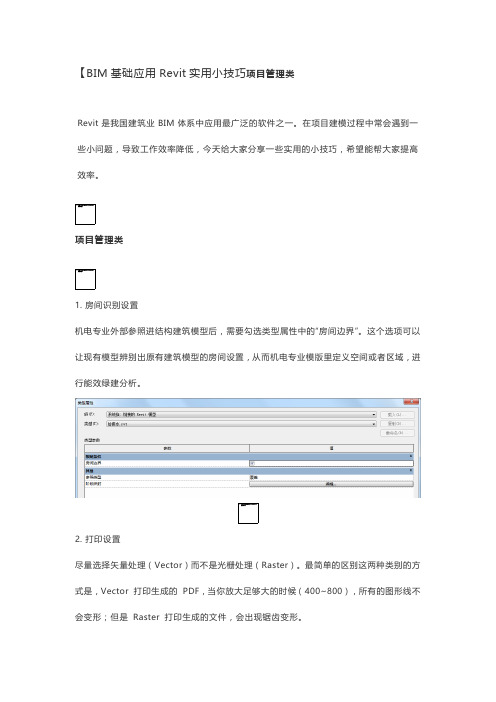
【BIM基础应用Revit实用小技巧项目管理类Revit是我国建筑业BIM体系中应用最广泛的软件之一。
在项目建模过程中常会遇到一些小问题,导致工作效率降低,今天给大家分享一些实用的小技巧,希望能帮大家提高效率。
项目管理类1. 房间识别设置机电专业外部参照进结构建筑模型后,需要勾选类型属性中的“房间边界”。
这个选项可以让现有模型辨别出原有建筑模型的房间设置,从而机电专业模版里定义空间或者区域,进行能效绿建分析。
2. 打印设置尽量选择矢量处理(Vector)而不是光栅处理(Raster)。
最简单的区别这两种类别的方式是,Vector 打印生成的PDF,当你放大足够大的时候(400~800),所有的图形线不会变形;但是Raster 打印生成的文件,会出现锯齿变形。
3.临时尺寸标注设置修改从墙中心线、墙面、核心层中心或核心层表面开始测量;从门和窗的中心线或洞口开始测量这样设置完成后,Revit自动生成的限制尺寸也会依此规则执行,方便后期定位修改。
4. 视图显示优先等级区分我们知道控制视图显示主要有“对象样式”、“可见性/图形替换”、“过滤器”三种方式。
三者的区别:“对象样式”的设置对项目中所有视图有效,而“可见性/图形替换”和“过滤器”的设置只对当前视图有效。
优先等级:对象样式<可见性/图形替换<过滤器。
5.复制视图视图的复制有三类“复制视图”、“带细节复制视图”、“复制为从属”。
复制视图:所有被认为是模型的一部分的对象都会被复制,诸如细节线条、记注说明等细节内容都会被复制到新的视图上,新旧视图上各自的更改不会互相影响。
带细节复制视图:复制所有模型的所有项目及细节。
在新旧视图上各自的更改不会互相影响。
复制为从属:复制出的视图如图所示,其中一个视图的任何更改都会影响另一个。
revit建模心得Revit建模心得Revit是一款非常强大的建筑信息模型(BIM)软件,它可以帮助建筑师、工程师和建筑设计师更好地协作,提高建筑设计的效率和质量。
在使用Revit进行建模的过程中,我积累了一些心得体会,现在分享给大家。
1. 熟悉Revit的基本操作在使用Revit进行建模之前,我们需要先熟悉Revit的基本操作。
这包括如何创建墙体、楼板、屋顶、窗户、门等基本构件,如何进行建筑元素的编辑和修改,如何进行视图的创建和管理等等。
只有熟悉了这些基本操作,才能更好地进行建模。
2. 确定建模的目标和需求在进行建模之前,我们需要明确建模的目标和需求。
这包括建筑的类型、规模、功能、风格等等。
只有明确了这些目标和需求,才能更好地进行建模,避免浪费时间和精力。
3. 使用Revit的族库Revit的族库是一个非常重要的资源,它包含了各种各样的建筑构件和家具等元素。
在进行建模的过程中,我们可以使用族库中的元素,避免重复建模,提高建模的效率。
同时,我们也可以根据自己的需求,创建自己的族库,方便以后的使用。
4. 使用Revit的参数化功能Revit的参数化功能是一个非常强大的工具,它可以帮助我们快速地进行建模和修改。
在进行建模的过程中,我们可以使用参数化功能,将建筑元素的尺寸、位置、材质等属性进行参数化,方便以后的修改和调整。
5. 进行视图的管理和布局在进行建模的过程中,我们需要进行视图的管理和布局。
这包括如何创建平面图、立面图、剖面图等视图,如何进行视图的布局和排版,如何进行视图的注释和标注等等。
只有进行好视图的管理和布局,才能更好地展示建筑设计的思路和方案。
6. 进行模型的协作和共享在进行建模的过程中,我们需要进行模型的协作和共享。
这包括如何进行模型的版本控制,如何进行模型的共享和协作,如何进行模型的导出和导入等等。
只有进行好模型的协作和共享,才能更好地提高建筑设计的效率和质量。
Revit是一款非常强大的建筑信息模型软件,它可以帮助我们更好地进行建筑设计和建模。
REVIT个人工作总结在过去的一段时间里,我在REVIT软件上进行了大量的个人工作。
通过这个工作,我学到了很多关于REVIT的技巧和技能,并且提高了自己的设计能力和工作效率。
以下是我在这段时间内的一些工作总结:1. 建模技能提升:通过不断练习和实践,我已经掌握了REVIT中建模的基本技能。
我能够快速地创建墙体、楼板、门窗等基本元素,并且能够精确地调整其尺寸和位置。
我还学会了如何使用REVIT的建筑构件库,以便于快速地插入和编辑各种建筑元素。
2. 参数化建模:除了基本的建模技能,我还学习了如何使用REVIT的参数化建模功能。
通过定义参数和添加公式,我能够轻松地修改建筑模型的尺寸和形状。
这使我能够快速地响应设计方案变化,并且能够更好地与其他设计团队协作。
3. 平面图绘制:除了建模技能,我还能够使用REVIT绘制平面图。
我熟悉REVIT的标注工具,并且能够快速地添加和编辑注释、尺寸和图例。
我还学会了使用图层和过滤器来管理绘图元素,使得绘图过程更加高效和准确。
4. 协作能力提高:通过与其他设计师的交流和合作,我提高了我的协作能力。
我能够理解并遵循团队内部的制图和命名规范,确保模型和图纸的一致性。
我还能够与其他设计师协调工作,及时解决模型和图纸中的问题。
5. 学习和继续改进:在这段时间的工作中,我不断通过查阅REVIT的相关文档和参考资料,学习新的技巧和方法。
我还参加了一些REVIT的培训课程和研讨会,与其他REVIT用户分享经验和知识。
通过这些学习和改进,我能够不断提高自己的REVIT技能水平,并且能够更好地应对不同的设计任务和挑战。
总的来说,我的REVIT个人工作总结是通过这段时间的工作,我不仅提高了自己的REVIT技能水平,还提升了自己的设计能力和工作效率。
通过不断学习和改进,我将继续提升自己在REVIT上的能力,并且为团队的设计工作做出更大的贡献。
程•Revit基础知识与界面介绍•建筑模型创建与编辑技巧•结构模型创建与编辑技巧•给排水专业模型创建与编辑技巧目•电气专业模型创建与编辑技巧•协同工作流程与成果输出管理录Revit基础知识与界面介绍Revit软件简介及应用领域Revit软件概述应用领域界面布局与功能区域划分界面布局功能区域划分基本操作命令及快捷键使用基本操作命令快捷键使用为提高绘图效率,Revit提供了丰富的快捷键,如Ctrl+C(复制)、Ctrl+V(粘贴)、Ctrl+Z(撤销)等。
视图控制与显示设置视图控制Revit支持多种视图类型,如平面视图、立面视图、三维视图等,用户可根据需求切换不同视图。
显示设置用户可自定义视图的显示设置,如线型、线宽、颜色等,以满足不同出图要求。
同时,Revit还支持图层管理,方便用户对图形元素进行分层管理和控制。
建筑模型创建与编辑技巧轴网、柱子和墙体绘制方法轴网绘制掌握在Revit中创建轴网的基本方法,包括直线轴网和弧线轴网的绘制,以及如何设置轴网的间距和标注。
柱子绘制学习如何插入和编辑柱子,包括调整柱子的高度、截面形状和材质等属性。
墙体绘制掌握墙体的创建和编辑技巧,如设置墙体厚度、高度、材质以及添加门窗等开口。
楼板设计屋顶设计天花板设计030201楼板、屋顶和天花板设计技巧门窗、楼梯和扶手等细部处理楼梯设计门窗插入与编辑掌握楼梯的创建和编辑技巧,包括设置楼梯的样式、步数和宽度等参数。
扶手与栏杆设计模型参数化设计与族库应用参数化设计概念族库的应用参数驱动设计结构模型创建与编辑技巧梁绘制在框架柱之间使用“梁”工具绘制梁,根据设计需求选择合适的梁类型和截面尺寸。
结构框架绘制首先确定轴网,使用“结构框架”工具在轴网上放置框架柱。
可以通过修改柱的属性来调整其尺寸和形状。
板绘制使用“楼板”工具在梁或柱之间绘制楼板,可以通过调整楼板边缘来适应不规则形状。
结构框架、梁和板绘制方法钢筋布置及连接方式设置钢筋布置连接方式设置楼板开洞及悬挑结构处理楼板开洞悬挑结构处理结构模型参数化设计与优化参数化设计结构优化给排水专业模型创建与编辑技巧01020304010204根据排水体制和地形条件确定排水管网系统的类型和布局方式遵循重力流原则进行排水管道布置,确保排水顺畅考虑排水管道与其他管道的交叉避让问题确保排水管道有足够的覆土深度和坡度,防止管道冻裂和损坏03卫生器具安装位置调整方法给排水专业模型参数化设计中创建给排水专业模型时,可以使用参数化设使用族和类型参数来控制管道、阀门、卫生器具等元素电气专业模型创建与编辑技巧电气设备布置原则及注意事项照明系统规划及灯具选型建议A B C D01动力系统规划应根据用电设备负荷、供电可靠性要求等因素进行综合考虑。
Date : 13 一2015
Tags : Revit, 技巧
掌握10大技巧,熟练使用Revit
本文分享自专筑网。
优化你的Autodesk软件,这本身就是一件非常重要的技术活。
为使得Revit发挥极限性能,HP和Intel向CASE公司的专家请教。
今天我们将向你呈现从快捷键到锁定复杂集合体的
面的Revit 十大技巧:
1. 使用快捷键
快捷键的使用为聪明的用户们节省了很多宝贵时间和精力。
日常使用最多的快捷键是激活与钝化窗口,可以在图纸排版的时候帮助我们节约很多时间。
这个地方看他的意思是在图纸创建视图的时候可以直接双击进入视窗,在图纸界面就可以编辑其他所有的平立剖,但是就我和卢文虎讨论的结果来说这个功能一般是不实用快捷键的,
所以这里我觉得应该是快捷方式。
2. 避免意外的点击
(功能族)组合家族里的可怕双击而产生的意外后
通过微调可以避免在“competent families”
果,此功能可以通过访问选项菜单,选择用户界面,在配置菜单里修改双击偏好。
只要在(族)选项下将“双击选取”选项修改为“无反应”,这些无意的点击就可以避免了。
“family”
这段话的意思是这里的双击选项里,族修改为不进行任何操作,这样就不会因为不小心双击了族文件而进入族编辑窗口。
3. 学习新的工作流
AEC应用程序使工作流部分拥有一系列认可的工作流选项,可以更新Revit模型或连接Revit和Grasshopper。
此外,这项功能为个人工作流用户提供了一个分享给Reivt社区的正式成员的平台。
4. 放大临时尺寸标注
为了轻松应对小到令人懊恼的临时尺寸标注,可以在应用程序菜单下的选项里的图像标签调整到比较理想的字体大小。
5. Revit 插件
为了使功能跟上各种变化的需求,Revit为用户准备了一个插件群,其中有24个插件。
从Excel链接到迅速转换线条的样式,这些Revit插件的制作者基于用户的使用反馈而持续不
断的频繁更新插件。
6. 锁住几何面
为了追求高效而充实的族群,在创建族文件的时候把面锁定在工作平面上而不是草图轮廓上
会更有效。
7. BIM协同工作格式
可以通过其他软件在模型中有问题的地方进行标注,BuildingSMART官方采用了BIM合作模式的XML结构,但不是很理想。
为了找出问题并传递给用户,发送到分析包的模型并等
待返回的图像序列的文件被有返回能力的较小文件所取代。
而我们则关心的是我们所想的软
件格式已被解释了。
8. 天下没有免费的午餐
了解Revit和外界资源不对等联系的潜能是很必要的,而这种联系最容易在平行的物体之间形成。
另外,当涉及到管道设备专业时,审慎地使用免费资源被证明是很有价值的。
9.检查房间的高度
多学科的团队要求Revit创造出正确的相关房间的相对高度,以便能够正确生成明细表。
为了保证这一点,画图者必须要打开剖面检查房间填充,或者在属性中设置想要的房屋高度。
10. 合理配置和认证的工作站
如果不是Autodesk认证的硬件的支持,将在兼容性上出现各种各样的麻烦和问题。
因此,
一个经过认证的工作站将是对于Revit正确运行有着很大的帮助。
原文出处:
翻译编辑:王宇洁,黄亚鑫,蒯鼎。